UNIGRAPHICS NX
Моделирование свободных форм
Смещённая поверхность
Создание поверхности переменного смещения
На этой части занятия Вы создадите поверхность переменного смещения.
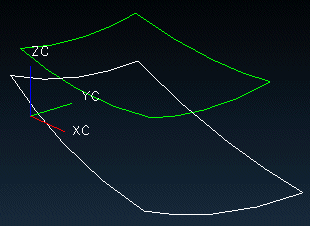
|
|
Откройте файл fff_offset.prt из каталога fff и запустите модуль Modeling (Моделирование). |
Эта модель содержит одно листовое тело.
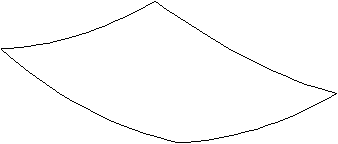
Вы теперь можете создать поверхность переменного смещения.
|
|
Нажмите иконку Offset
Surface (Эквидистантная поверхность)
|
Теперь Вы должны выбрать грань для смещения.
|
|
Выберите листовое тело и нажмите кнопку OK в диалоговом окне. |
Вектор отобразит положительное направление для смещения. Он расположен в центре листа. Вы можете задать значение смещения или выбрать опцию переменного смещения. В данном случае Вы будете создавать поверхность переменного смещения.
|
|
Нажмите кнопку Variable (Перемен.) в диалоговом окне. |
Открывается диалоговое окно Point Constructor. Вы должны выбрать каждую точку и определить для неё смещение. Точками могут быть любые точки листового тела. Они не должны быть контрольными точками. В данном случае Вы выберите четыре угловые точки листового тела.
|
|
Выберите передний левый угол листа. |
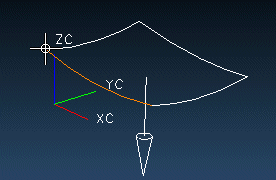
В открывшемся диалоговом окне Вы должны задать расстояние смещения для этой точки. Вы можете использовать предлагаемое по умолчанию значение.
|
|
Нажмите кнопку OK для одобрения предлагаемого по умолчанию значения - 1.0. |
Теперь Вы можете задать другую точку для определения смещения. Опять открывается диалоговое окно Point Constructor.
|
|
Выберите задний левый угол листа. |
Две точки маркированы системой.
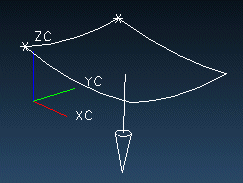
Так как мы создаём переменное смещение, Вы должны определить другое значение для этой точки.
|
|
Введите 2.0 в поле Distance (Расстояние) и нажмите кнопку OK. |
Опять открывается диалоговое окно Point Constructor.
|
|
Выберите передний правый угол листа, введите 3.0 для расстояния смещения и нажмите кнопку OK. |
|
|
Выберите задний правый угол листа, введите 4.0 для расстояния смещения и нажмите кнопку OK. |
Поверхность смещения создана.
|
|
Нажмите иконку Fit (Оптимизация). |
Если Вы следовали предложенной выше последовательности выбора точек, Ваша модель может выглядеть как на приведённом ниже рисунке.
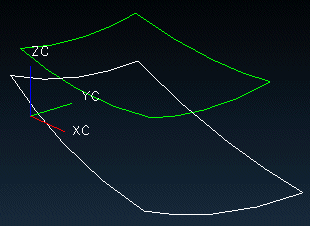
Неудовлетворительный результат мог быть получен в следующих случаях:
-
базовая грань имеет реверсированную кривизну (нормали меняют направление на противоположное или имеют нулевое значение).
-
расстояние смещения было достаточно большое, чтобы получилось самопересекающееся тело смещения.
В данном случае лист получился гладким.
|
|
Закройте файл. |